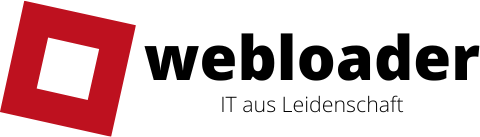Der Fehlercode 0xc00000e ist eine häufige Fehlermeldung, die Benutzer von Windows-Betriebssystemen erleben können. Dieser Fehler tritt in der Regel beim Bootvorgang des Systems auf und weist darauf hin, dass etwas mit der Hardware oder den Windows-Startdateien nicht stimmt. Aber keine Sorge, es gibt mehrere Schritte, die du unternehmen kannst, um dieses Problem zu beheben.
Warum tritt dieser Fehler auf?
Der Fehlercode 0xc00000e wird meist durch ein Problem im Zusammenhang mit dem Bootkonfigurationsdatenspeicher (BCD) verursacht. Der BCD ist eine Datenbank, die Bootkonfigurationsparameter und Einstellungen enthält. Probleme können auftreten, wenn:
- Die BCD-Dateien beschädigt oder gelöscht wurden.
- Die Systemfestplatte Fehler aufweist.
- Die Hardware, insbesondere das Laufwerk, von dem gebootet wird, nicht richtig konfiguriert ist oder ausfällt.
Wie kann ich diesen Fehler beheben?
Hier sind einige Schritte, die du unternehmen kannst, um den Fehler 0xc00000e zu beheben:
- Überprüfe deine Hardware: Stelle sicher, dass alle Kabelverbindungen fest sind und die Hardware richtig funktioniert. Manchmal kann ein lockerer Anschluss oder eine fehlerhafte Hardware das Problem verursachen.
- Windows-Startreparatur verwenden:
- Starte deinen Computer mit einem Windows-Installationsmedium.
- Wähle deine Spracheinstellungen aus und klicke auf „Weiter“.
- Klicke auf „Computerreparaturoptionen“ oder „Reparieren Sie Ihren Computer“.
- Wähle „Problembehandlung“, dann „Erweiterte Optionen“ und schließlich „Startup Repair“ (Startreparatur).
- Boot Configuration Data (BCD) wiederherstellen:
- Folge den Schritten, um von deinem Windows-Installationsmedium zu booten, wie oben beschrieben.
- Wähle im Bildschirm der „Erweiterten Optionen“ die „Eingabeaufforderung“.
- Gib die folgenden Befehle ein und drücke nach jedem Befehl die Enter-Taste:
bash
bootrec /scanos
bootrec /fixmbr
bootrec /fixboot
bootrec /rebuildbcd
Diese Befehle scannen nach vorhandenen Betriebssystemen, reparieren den MBR (Master Boot Record), reparieren den Bootsektor und bauen den BCD neu auf.
- Überprüfe die Systemfestplatte auf Fehler:
- Boot von einem Windows-Installationsmedium und öffne die Eingabeaufforderung wie oben beschrieben.
- Führe den Befehl
chkdsk /f /raus, ersetze dabeiC:durch den Buchstaben deines Windows-Installationslaufwerks, wenn es nicht C: ist. Dieser Befehl überprüft die Festplatte auf Fehler und repariert sie.
Was, wenn der Fehler weiterhin besteht?
Wenn der Fehlercode 0xc00000e nach diesen Schritten weiterhin besteht, könnte das Problem tiefer liegen, etwa bei der Hardware deines Computers. Es könnte notwendig sein, die Festplatte oder andere Komponenten zu überprüfen oder zu ersetzen. In solchen Fällen kann es hilfreich sein, professionelle Unterstützung in Anspruch zu nehmen.
Fazit
Der Fehlercode 0xc00000e ist zwar frustrierend, aber oft mit den richtigen Schritten lösbar. Die Wiederherstellung des BCD, die Reparatur von Festplattenfehlern und die Überprüfung der Hardware sind effektive Methoden, um dein System wieder zum Laufen zu bringen. Es ist wichtig, regelmäßige Backups deiner Daten zu erstellen, um Datenverluste bei solchen Fehlern zu vermeiden.